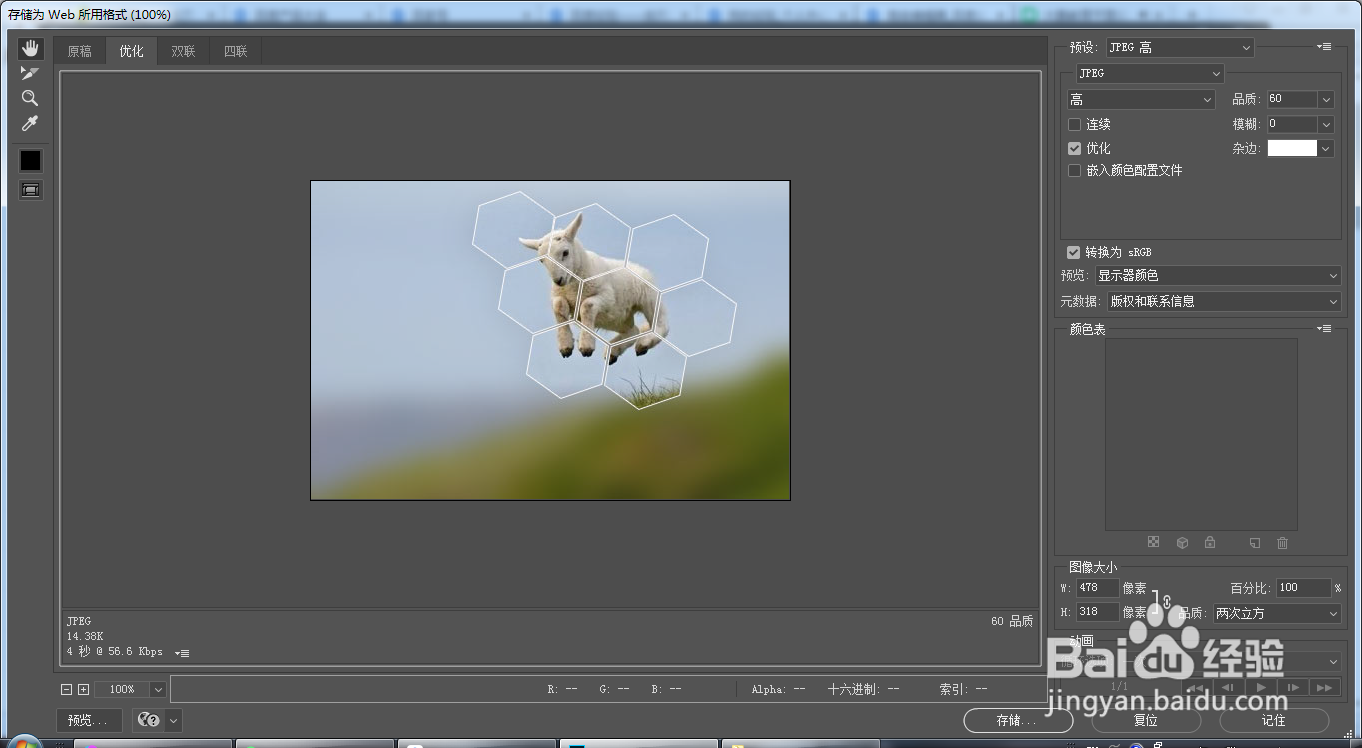1、打开我们的ps软件,置入目标图片
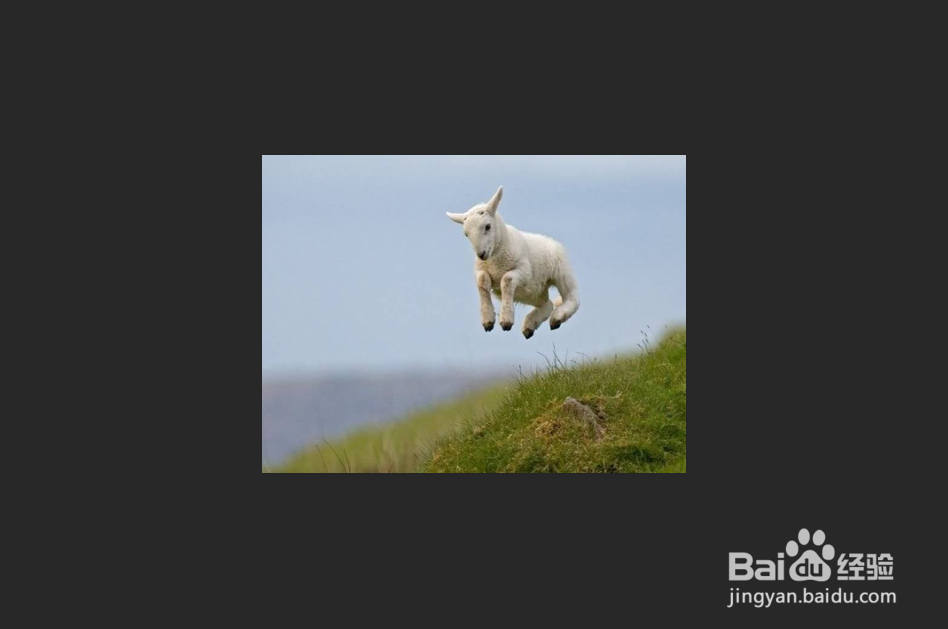
2、ctrl+j 复制目标图层选择-滤镜-模糊-高斯模糊-调整半径,使得图片模糊。
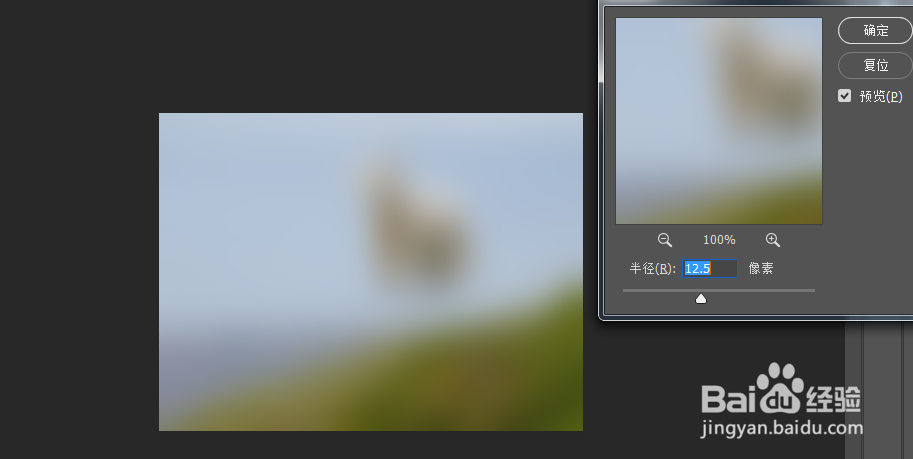
3、选择工具栏-多边形工短铘辔嗟具-6边形,在图片上画出六边形。打开图层混合选项fx-把不透明度调为0-挖空设置“浅”
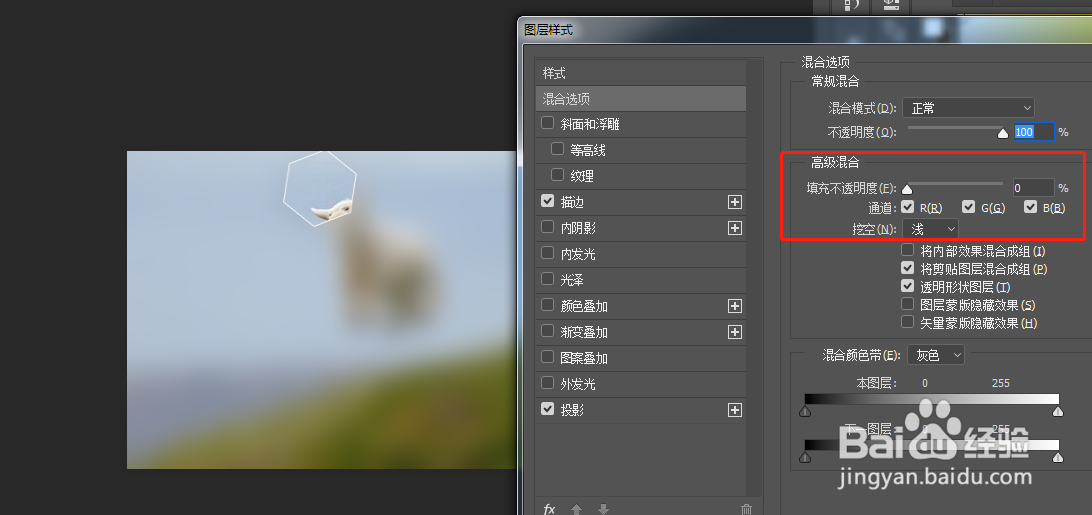
4、还是打开图层混合选项fx-设置描边 和 投影,这样效果就出来了
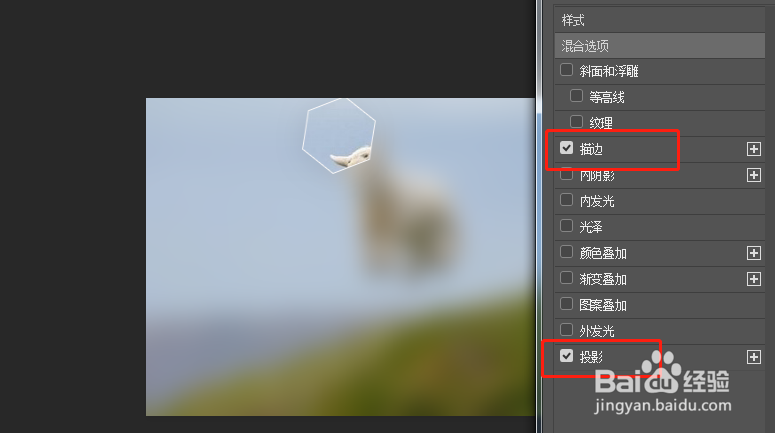
5、把六边形图层复制,调整位置,现在我们的图片就一点点显示出来了。多复制几个,把我们要显示的内容,全部覆盖。这样就做好了
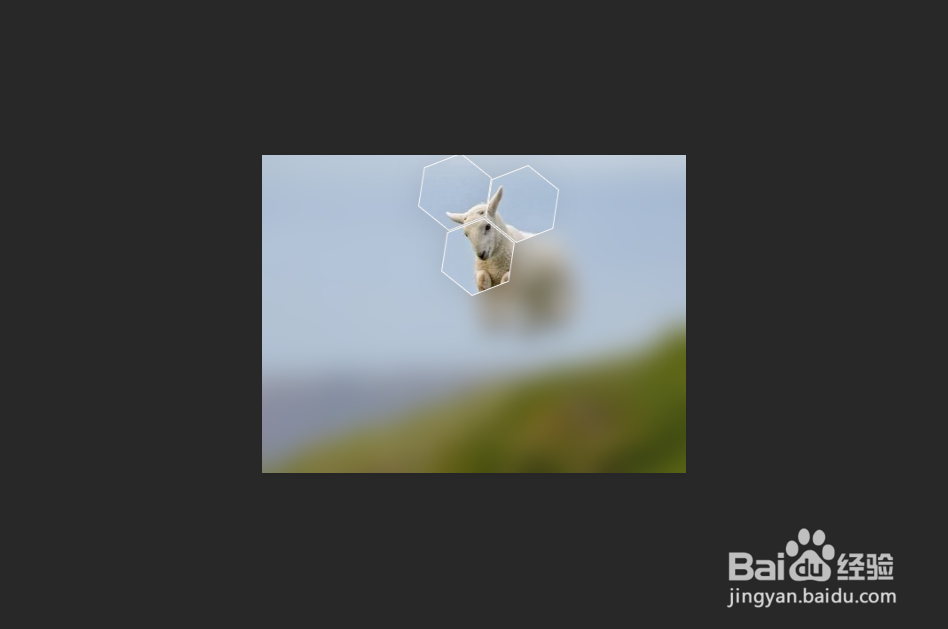
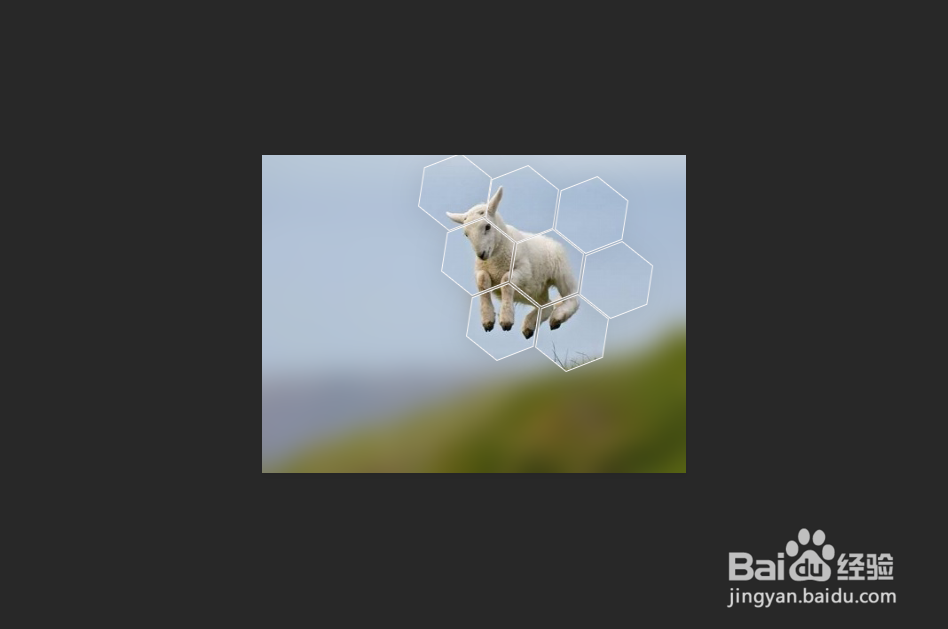
6、最后,不要忘记保存。保存为JPEG格式。
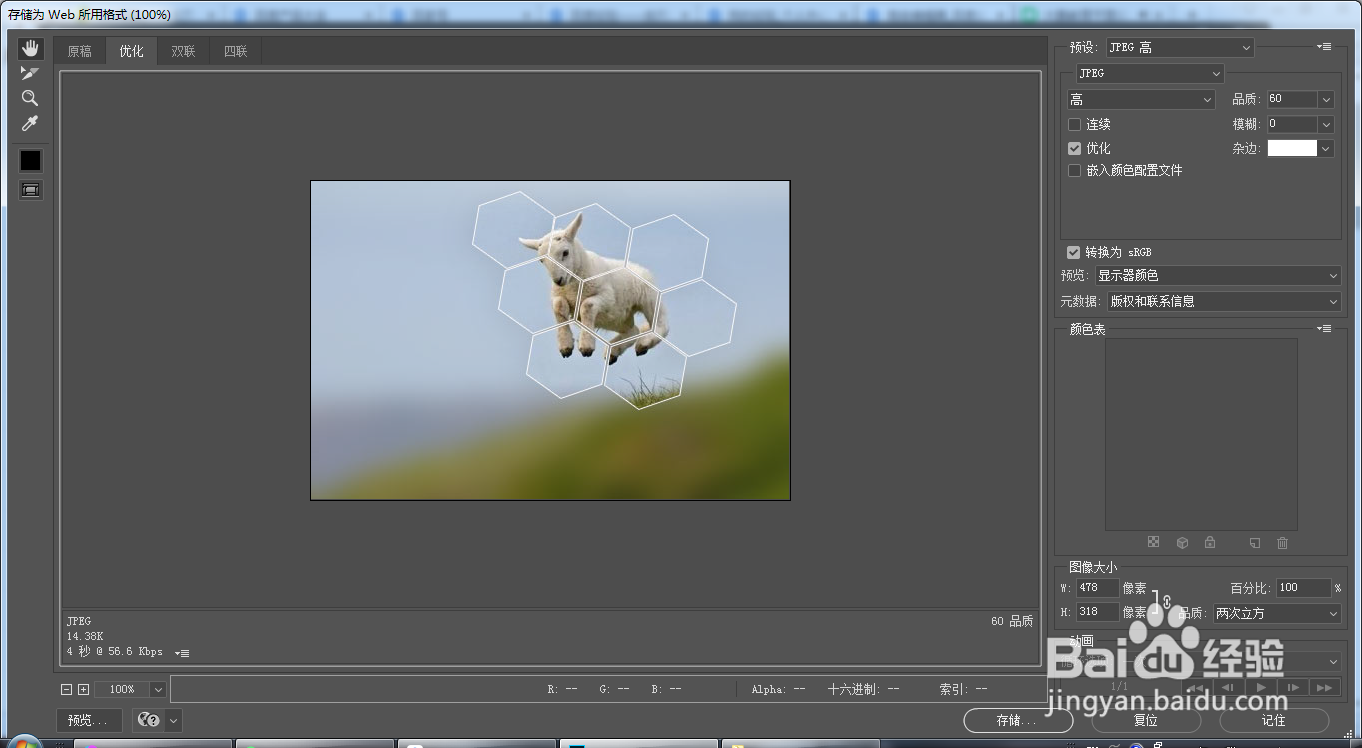
时间:2024-10-16 19:18:19
1、打开我们的ps软件,置入目标图片
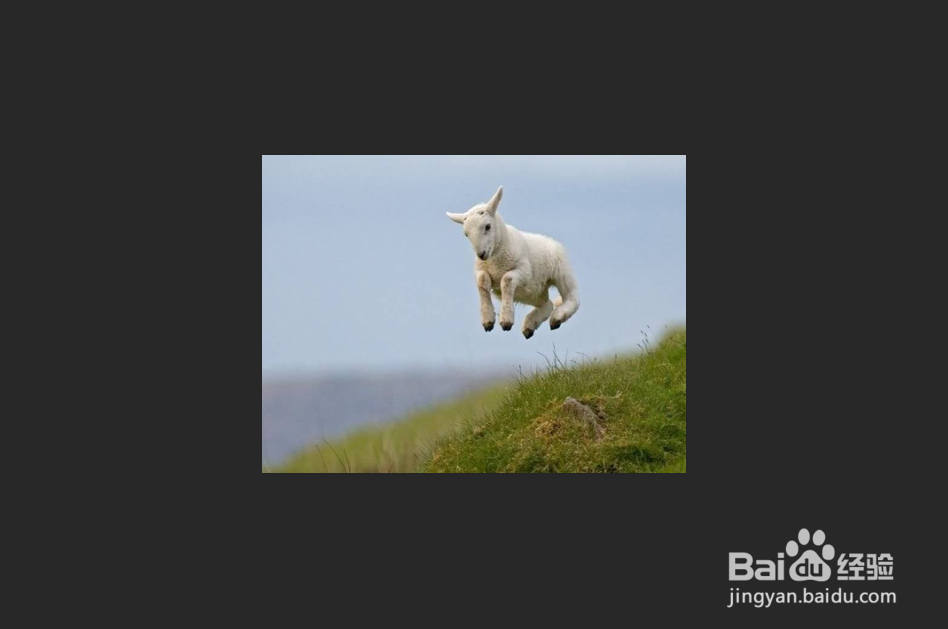
2、ctrl+j 复制目标图层选择-滤镜-模糊-高斯模糊-调整半径,使得图片模糊。
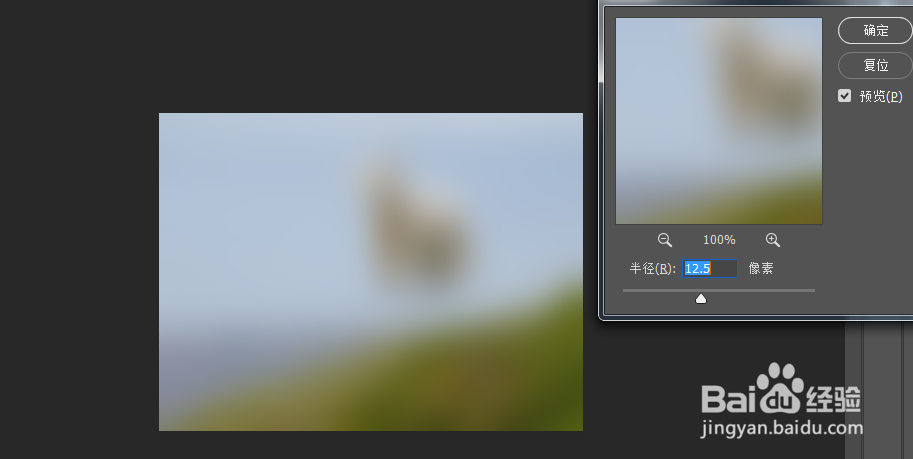
3、选择工具栏-多边形工短铘辔嗟具-6边形,在图片上画出六边形。打开图层混合选项fx-把不透明度调为0-挖空设置“浅”
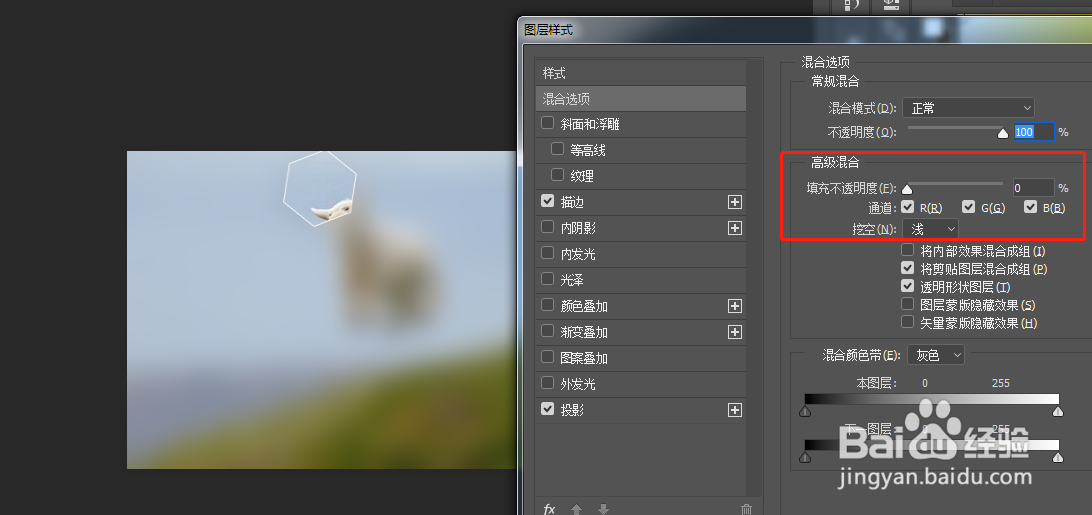
4、还是打开图层混合选项fx-设置描边 和 投影,这样效果就出来了
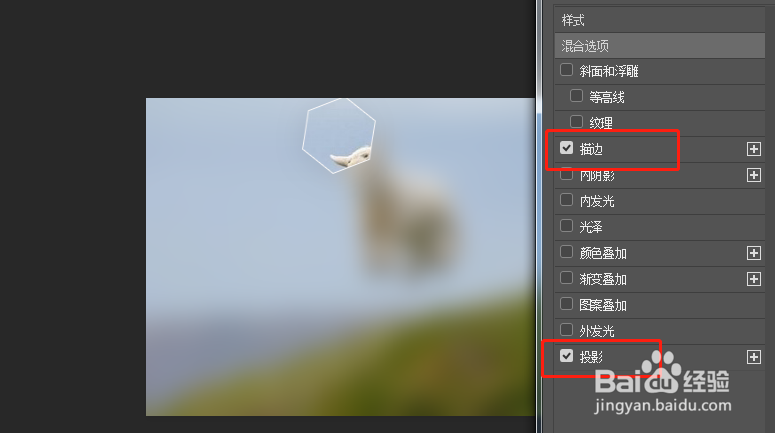
5、把六边形图层复制,调整位置,现在我们的图片就一点点显示出来了。多复制几个,把我们要显示的内容,全部覆盖。这样就做好了
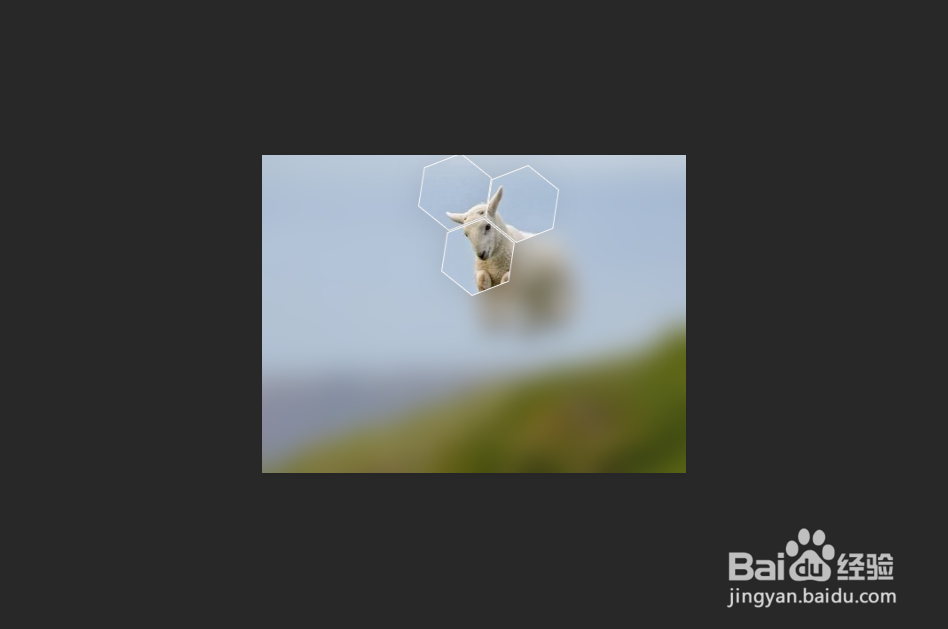
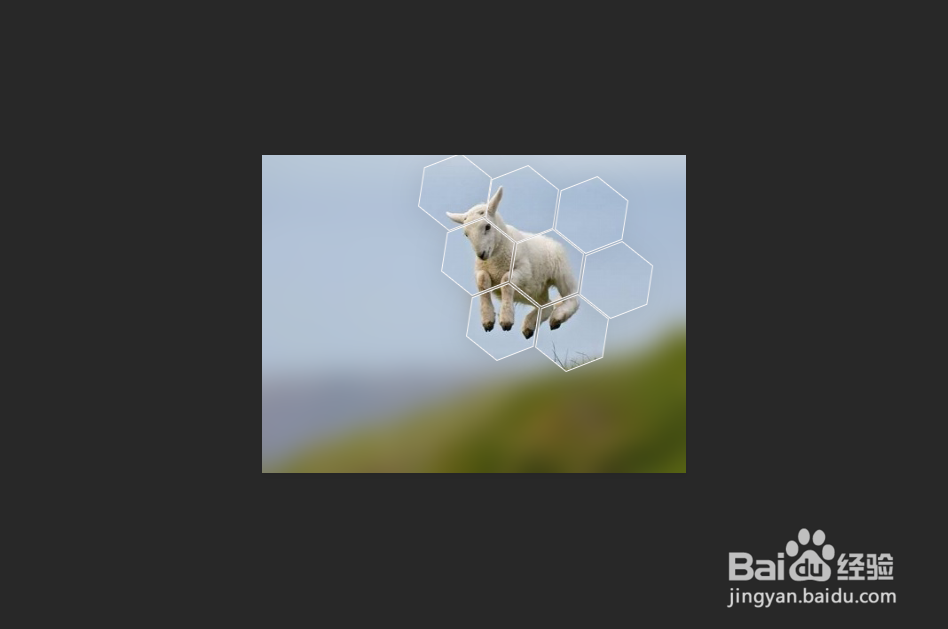
6、最后,不要忘记保存。保存为JPEG格式。